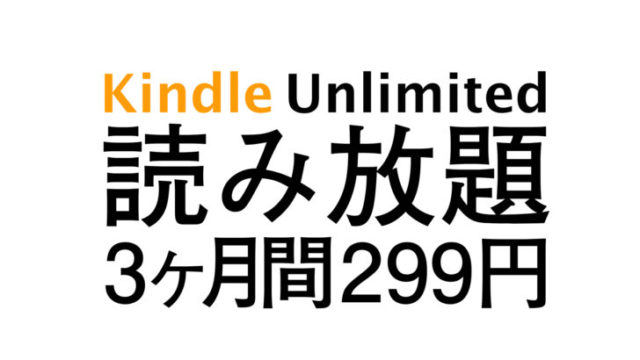ご無沙汰しております。
なんとか生きてました。
Twitter見てた方はご存知かと思いますが、長らく出張に行っていてPCのない生活を送っておりました。
かろうじて宿には3G電波がきていた(なんか遅かったけど)ので、RSSのチェックやTwitterなんかは出来たんですが、見たいvimeo動画が貼ってあったりすると大変。
iPhoneではvimeo動画は見れるのと見れないのがあるのはiPhoneユーザならご存知かと思います。(20MBの縛り?)
色んなブログでやべー!とか言われてる動画に限って、見れなかったりするんですよねー。
そこで、なんとかiPhoneから見れないvimeo動画を見てやるべく試行錯誤した結果、、、出来ました。
- 用意するもの
- iPhone
- GoodReaderなどのアプリ(他のでもいいかも)
- vimeo動画のアドレス
アプリはPowerDownloaderとかでもいいと思いますが、今回は色々便利なGoodReaderを使用します。
まずは、GoodReaderのアプリをインストールしましょう。
色々なファイルを見るためのアプリです。
PDFもサクサク見れるし、dropboxと連携できたりと仕事にも結構役立ちます。
次に見たいvimeo動画のアドレスをクリップボードにコピーします。
この場合だと『backers wheel rider』ってとこを長押しすると
アドレスを開くかコピーするか聞かれるので、コピーを選択。
アドレスだけではどうにもならないのでコチラのサイトを使います。
保存したい動画のアドレスを上の『動画URL』ってところにペーストしてダウンロードをクリック。
『↓Download FLV,MP4』って所を長押しすると、
上の様な画面が表示されるので、『開く』か『新規ページで開く』を選択します。
すぐに新しいページに接続しにいくのですかさずアドレスバーをタップして、URLの先頭にgを入力します。
URLの先頭にgを付けると自動的にGoodReaderが起動して動画のダウンロードが開始されます。
後はダウンロードが完了したファイルをクリックするだけで、オフラインでも動画を楽しめます。
ちょっと手間ではあるんですが、僕みたいにインターネット環境がない場所に長期出張に行く事が多い方や、お気に入りの動画をPCを介さずいつでも視聴したいなんて方にはなかなか有効なんじゃないでしょうか。
ただひとつだけ欠点をあげるとすれば、動画のURLが分からないと保存出来ないってことです。
たまに動画の下にリンクを表示させないでvimeo動画をUPしてるブログがありますが、あれだとこの方法は使えません。
なんかブックマークレットあたりで、この辺の操作を簡略化出来そうなんですが知識も時間もないので、その辺の知識のある方がいらっしゃいましたら、是非お願いします!